Spotify Kod błędu 3 był jednym z najczęściej napotykanych problemów wśród Spotifymiliony subskrybentów. Istnieją jednak przypadki, które rzeczywiście mogą to spowodować Spotify Kod błędu 3 wyskakuje zauważalnie. Kiedy już masz problem, być może kwestia tego, co spowodowało problem, stale pojawia się w twoich myślach. W prawie wszystkich sytuacjach źródłem problemu wydaje się być hasło. Możesz nawet poradzić sobie z tym ostatnim problemem tylko przez zresetowanie swojego Spotify hasło do konta. Poniżej znajduje się tylko kilka rozwiązań, których należy wymagać, aby naprawdę znaleźć sposób na naprawę Spotify Kod błędu 3:
Treść artykułu Część 1. Co robi? Spotify Kod błędu 3 Oznacza?Część 2. Jak naprawić kod błędu 3 włączony? Spotify?Część 3. Odtwórz Spotify Muzyka offline, której należy unikać Spotify Kod 3 WydanieCzęść 4. Wniosek
Co to znaczy mieć włączony kod błędu 3? Spotify? Co z tym zrobisz? Spotify subskrybenci również wielokrotnie zgłaszali otrzymanie Spotify Kod błędu 3 jeszcze częściej. Taki błąd zwykle pojawia się za każdym razem, gdy użytkownicy próbują w jakiś sposób się zalogować podczas korzystania z aplikacji komputerowej, a może nawet strony internetowej, a niektórzy użytkownicy, którzy logują się głównie za pośrednictwem własnych kont w mediach społecznościowych, takich jak Facebook, mogą w jakiś sposób napotkać ten problem. Oprócz tego pojawiły się pewne doniesienia, że narzędzia internetowe VPN równie często mogą wywołać problem, a może nawet Spotify może podejrzewać, że w jakiś sposób Twoje konto zostało już zhakowane, a co gorsza, że ktoś inny może próbować uzyskać nieautoryzowany dostęp do Twojego Spotify konta.
Gdy napotkasz problem w swoich aplikacjach, możesz się zastanawiać, dlaczego tak się dzieje. Zwykle problem występuje w dniu Spotify. Spotify Kod błędu 3 uniemożliwia użytkownikom zalogowanie się na twoje konto za pomocą aplikacji komputerowej lub być może Spotify Strona internetowa. Spotify Kod błędu 3 wskazuje, że login lub hasło zostało wprowadzone niepoprawnie. Nie jest to jednak łatwy problem. Gdy nie naprawisz natychmiast takiego problemu, rzeczywiście doprowadzi to do wielu innych problemów.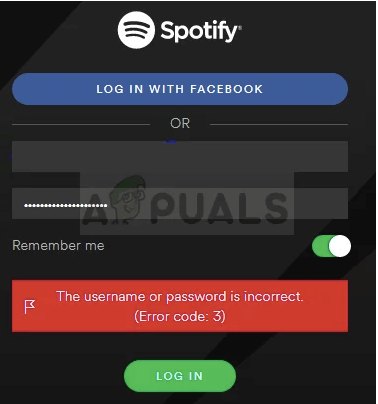
Istnieje wiele powodów, dla których istnieje Spotify Kod błędu 3. Nauczymy Cię, jak łatwo go naprawić, korzystając z poniższych metod. Nasze metody działają. A jeśli nie, podamy alternatywny sposób rozwiązania tego problemu. Ten alternatywny sposób jest obejściem problemu. Więcej o tym później.
Chociaż jest to częsty problem, istnieje kilka rozwiązań tych problemów Spotify Kod błędu 3 z obaw o błędne nazwy użytkownika, a także hasło. Naprawdę łatwo jest sobie z tym poradzić, jeśli po prostu wypełnisz instrukcje, które przedstawiliśmy poniżej.
Opcja jeden środek zaradczy była naprawdę fantastyczna, ponieważ często szybko poprawia sytuację, jak to miało miejsce w przypadku wielu osób na przestrzeni lat, i będziesz musiał zresetować swoją nazwę użytkownika za pomocą czegoś innego, więc po prostu upewnij się, że nie zapomnisz ponownie.
Krok 1. Chociaż ten błąd może wystąpić na stronie internetowej lub w aplikacji komputerowej, rozwiąż problem w tym samym miejscu Spotify preferowany jest odtwarzacz online. Idź dalej Spotifygłówna strona internetowa użytkownika następnie naciśnij kartę Zaloguj się w prawym górnym rogu aplikacji.
Krok 2. Przed naciśnięciem „Dalej” wprowadź swój Spotify adres e-mail. Następnie naciśnij opcję „Zapomniałeś hasła” w wyskakującym okienku Wprowadź hasło.
Krok 3. Następnie w opcji „Odzyskaj hasło” podaj dokładny adres e-mail, którego użyłeś do logowania się Spotify, które wypełniają captcha po wyświetleniu monitu, a następnie naciśnij „Dalej”.
Krok 4. Następnie na Twój adres e-mail zostanie wysłane potwierdzenie e-mail, które w związku z tym zweryfikuje to i przeczyta instrukcje zawarte w wiadomości e-mail, aby rzeczywiście zakończyć procedurę zmiany hasła. Następnie zaloguj się przy użyciu zmienionego hasła, aby sprawdzić, czy sytuacja została rozwiązana.
Pamiętaj, że nazwa użytkownika była po prostu początkową częścią twojego konta e-mail, nawet przed symbolem „@”! Ten proces jest nieco bardziej skomplikowany dla głównie użytkowników logujących się na Facebooku, mimo że jest dość prosty!
Krok 1. Gdy jesteś już zalogowany na Spotifygłówna witryna .com za pomocą przeglądarki internetowej, która przechodzi do jednej z takich stron internetowych, na której możesz odkryć pewne podstawowe informacje o swoim Spotify konto tam.
Krok 2. Następnie powinieneś zauważyć pozycję w obszarze „Nazwa użytkownika” oraz „E-mail” pod menu podziału konta w części Profil. Następnie zapisz każdy z nich i wykorzystaj je, gdy będziesz się logować.
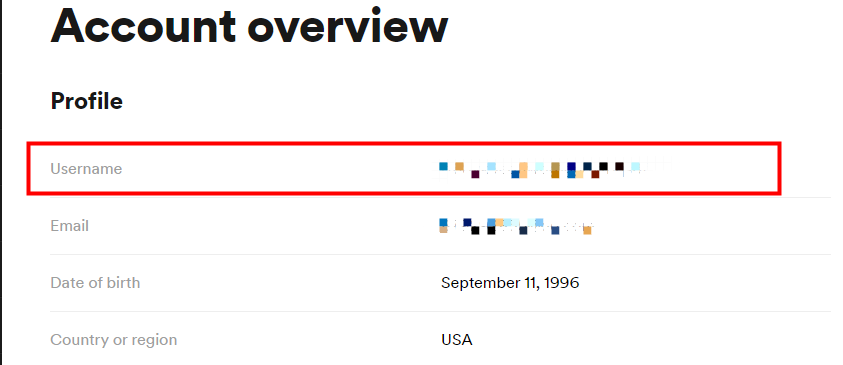
Korzystanie z takich VPN podczas używania Spotify nie jest zalecane, głównie jako Spotify rzeczywiście nie był dostępny w prawie każdym obszarze globu, a także nieprawidłowo skonfigurowane połączenie VPN może również powodować natychmiastowy problem. Zalecamy usunięcie również oprogramowania VPN i innych pozostałych sterowników.
Krok 1. Aby rozpocząć, uruchom Panel sterowania, wpisując „Panel sterowania” w polu wyszukiwania przeglądarki. Wtedy naprawdę mógłbyś także uzyskać dostęp do Ustawień, naciskając symbol Windows w lewym dolnym rogu, a następnie przycisk menu.
Krok 2. Następnie w Panelu sterowania zmień widok, jednocześnie przechodząc do kategorii, a następnie z menu funkcji i programów, a następnie dotknij opcji „Odinstaluj program”.
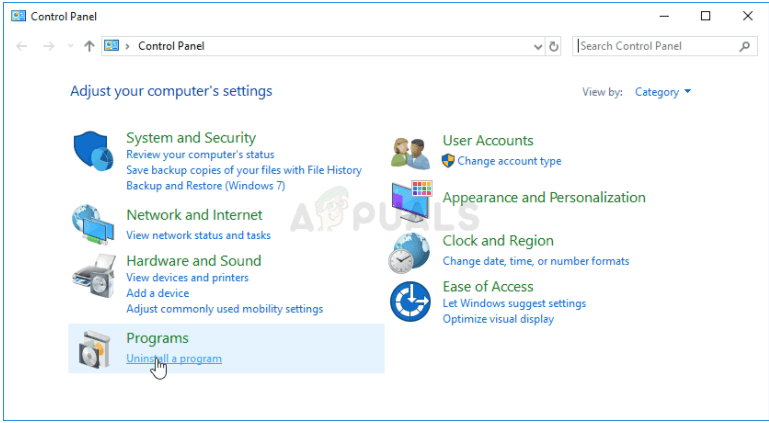
Krok 3. Gdy korzystasz z Ustawień, po prostu przejdź do obszaru Aplikacje, który jest dostępny zaraz po otwarciu Ustawień.
Krok 4. Następnie, po przejrzeniu pełnego menu zainstalowanych programów, zidentyfikuj narzędzie VPN, którego zawsze używałeś, dotknij go i wybierz Odinstaluj. Co więcej, jeśli korzystasz z porównywalnych narzędzi, możesz rozważyć ich usunięcie, gdy nie są już potrzebne.
Krok 5. Następnie, aby zakończyć dezinstalację urządzenia, wykonaj instrukcje głównie wyświetlane w oknie. Następnie zdecydowanie potwierdź wszelkie dalsze wyświetlane monity, aby móc całkowicie potwierdzić swój wybór.
Krok 6. Po wpisaniu nazwy pliku aplikacji, którą wcześniej usunąłeś, w Eksploratorze plików, a następnie być może poszukaj czegoś i usuń wszystko, co jest z tym powiązane.
Krok 7. Teraz uruchom ponownie komputer, aby zmiany zaczęły obowiązywać.
Sterownik tego systemu może nadal pozostać w systemie komputerowym po tym, jak go już usunąłeś, a mniej lub więcej problemów może nadal występować, gdy nie odinstalujesz tego za pomocą Menedżera urządzeń. Wykonaj podane kroki opisane poniżej.
Krok 1. Najpierw musisz uruchomić Panel sterowania, wpisując go w polu wyszukiwania po lewej stronie paska zadań systemu Windows, a następnie wybierz opcję Sprzęt i dźwięk, a następnie przejdź do Menedżera urządzeń.
Krok 2. Następnie po prostu wejdź do węzłów adapterów połączenia, a nawet kliknij prawym przyciskiem myszy element, który również powinien być oznaczony podobnie do aplikacji, która również go pobrała. Kiedykolwiek nie wydaje Ci się to do końca pewne, przeszukaj Internet z każdym z elementów kart sieciowych, który zauważysz i zdecyduj, który z nich możesz usunąć, klikając go prawym przyciskiem myszy, a następnie dotknij opcji Odinstaluj urządzenie.
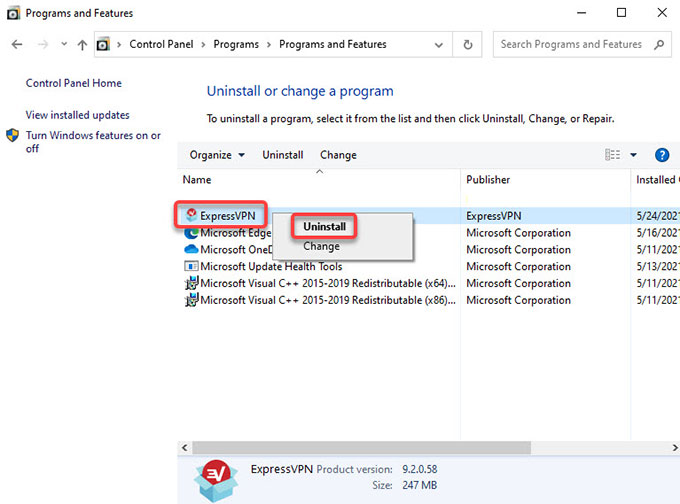
Krok 3. Następnie, aby naprawdę rozpocząć procedurę usuwania, naciśnij OK w menu dialogowym opcję „Potwierdź usunięcie urządzenia”.
Krok 4. Po zakończeniu procedury usuwania uruchom ponownie system, a następnie spróbuj sprawdzić, czy Spotify Kod błędu 3 wyświetla się ponownie.
Spotify Kod błędu 3 był rzeczywiście dość powszechnym, ale irytującym problemem dla słuchaczy, którzy chcą cieszyć się ich najwyżej ocenianą usługą słuchania muzyki. Jednak dobrą wiadomością jest to, że za pomocą kilku łatwych metod problem ten można rozwiązać w mgnieniu oka. W rezultacie nie będziesz musiał zawracać, gdy napotkasz tę małą usterkę podczas swoich muzycznych przedsięwzięć.
Aby jakoś zapobiec irytacji przez Spotify Kod błędu 3, ściąganie Spotify muzyka Aby móc dalej grać i przesyłać strumieniowo w trybie offline, musisz najpierw udać się bezpośrednio do swojej biblioteki. Następnie naciśnij przycisk Ustawienia, który znajduje się w prawej górnej części interfejsu, a następnie wybierz opcję Odtwarzanie. Stamtąd kliknij przycisk przełączania Offline, aby to zrobić Spotify będzie w trybie offline. Później, gdy tylko skorzystasz z Spotify i zapisz się na subskrypcję premium, możesz teraz słuchać ulubionej muzyki, którą pobrałeś.
Ale dla darmowych subskrybentów mamy dla Ciebie coś, czego możesz użyć, aby uniknąć Spotify Kod błędu 3. A więc oto sztuczka, ponieważ nigdy nie wiadomo, kiedy pojawi się problem, najłatwiejsza metoda na uniknięcie go dalej i granie Spotify utworów bez problemów byłoby całkowite zapisanie utworów do słuchania w trybie offline. Ponadto, używając TuneSolo Spotify Music Converter, możesz zapisać całą swoją Spotify muzykę do komputera bez konieczności wykupienia subskrypcji Premium. Możesz więc ich posłuchać bez konieczności otwierania Spotify aplikacji.
Korzystanie z TuneSolo Spotify Konwerter muzyki konsekwentnie udowodnił, że jest to bardzo mocny konwerter, zdolny do konwertowanie utworów z zawrotną szybkością. Dodatkowo, zarówno działalność przejęć, jak i konwersji, mogłaby znacznie przyspieszyć, ponad 16-krotnie. TuneSolo umożliwia konwersję klastrową, co pozwala naprawdę szybko i skutecznie konwertować dźwięk, oszczędzając wysiłek i czas!
Wypróbuj za darmo Wypróbuj za darmo
Krok 1. Na początek po prostu pobierz to narzędzie na swój komputer przed jego uruchomieniem. Aby nabyć TuneSolo Spotify Music Converter, przejdź na główną oficjalną stronę główną za pomocą przeglądarki, w tym takiej przeglądarki Chrome, a następnie kliknij instalację, aby naprawdę rozpocząć instalację i ostatecznie nabyć to w swoim systemie oprogramowania. Następnie po uruchomieniu programu na komputerze i rozpocznij konwersję.
Krok 2. Następnie, aby wprowadzić jeden lub więcej utworów muzycznych, użyj funkcji kopiuj/wklej do tego adresu URL audio lub w inny sposób kliknij i przeciągnij te utwory muzyczne dalej do TuneSolo Spotify Konwerter muzyki.

Krok 3. Zmień ustawienia, a następnie wybierz określony typ formatu pliku muzycznego. Następnie wybierz miejsce, w którym chcesz przechowywać dane muzyczne.

Krok 4. Na koniec należało rozpocząć konwersję. Aby naprawdę zacząć, po prostu naciśnij przycisk „Konwertuj” i wszystkie wybrane Spotify Muzyka zostanie umieszczona na dysku lokalnym. A po zakończeniu konwersji naciśnij przycisk „Wyświetl plik wyjściowy”, aby wyświetlić i uzyskać dostęp do uzyskanej muzyki.

W tym artykule zajęliśmy się tym, co dokładnie Spotify kod błędu 3 wydaje się być. W rezultacie bezpośrednio omawiamy, a także, bez większej pewności, dostarczamy możliwych rozwiązań, które można naprawić dla czegoś takiego jak Spotify kod błędu 3. Potem rozmawialiśmy również o tym, jak możemy grać Spotify muzyka w trybie offline, aby zapobiec powiadomieniom o błędach Spotify Kod błędu 3.
Rozmawialiśmy również o tym, co zrobić, jeśli nie możesz obejść tego problemu. W którym przedstawiliśmy Ci bardzo skuteczne, a nawet potężne narzędzie, które może Ci pomóc w uzyskaniu Spotify muzyka do dalszego słuchania offline i to było TuneSolo Spotify Konwerter, korzystając z tego narzędzia, możesz naprawdę tego uniknąć Spotify Kod błędu 3 i po prostu ciesz się strumieniowaniem offline na Spotify muzykę, którą otrzymujesz dzięki użyciu narzędzia. Mamy nadzieję, że czeka Cię wspaniały, a nawet produktywny dzień!
Home
Spotify Konwerter muzyki
Rozwiązany: Spotify Kod błędu 3 [Przewodnik 2025]
Uwagi(0)
Odpowiedz
1. Twoje imię i nazwisko
2.Twój e-mail
3. Twoja recenzja
Copyright © 2025 TuneSolo Software Inc. Wszelkie prawa zastrzeżone.
Zostaw komentarz
1. Twoje imię i nazwisko
2.Twój e-mail
3. Twoja recenzja
Przesłanie danych